'>

நீங்கள் ஒரு தீர்வைத் தேடுகிறீர்களானால் பேட்டரி எதுவும் கண்டறியப்படவில்லை உங்கள் விண்டோஸ் சாதனத்தில் பிழை, நீங்கள் சரியான இடத்திற்கு வந்துவிட்டீர்கள்! இந்த சிக்கலை எவ்வாறு எளிதில் சரிசெய்வது என்பதை நாங்கள் உங்களுக்கு வழிகாட்டுவோம்!
இந்த திருத்தங்களை முயற்சிக்கவும்:
நீங்கள் அனைத்தையும் முயற்சிக்க வேண்டியதில்லை. நீங்கள் வேலை செய்யும் ஒன்றைக் கண்டுபிடிக்கும் வரை பட்டியலில் இறங்கிச் செல்லுங்கள்.
- உங்கள் பேட்டரியை மீண்டும் நிறுவவும்
- சாதன நிர்வாகியில் உங்கள் பேட்டரியைச் சரிபார்க்கவும்
- பவர் சரிசெய்தல் இயக்கவும்
- உங்கள் பேட்டரி இயக்கியைப் புதுப்பிக்கவும்
- உங்கள் பயாஸைப் புதுப்பிக்கவும்
சரி 1: உங்கள் பேட்டரியை மீண்டும் நிறுவவும்
பல சந்தர்ப்பங்களில், பேட்டரி மற்றும் மதர்போர்டு இடையே ஒரு மோசமான இணைப்பு இந்த சிக்கலுக்கு மூல காரணம். இது உங்களுக்கு பிரச்சனையா என்பதைப் பார்க்க, உங்கள் பேட்டரியை மீண்டும் நிறுவ வேண்டும். அதை எப்படி செய்வது என்பது இங்கே:
1) உங்கள் கணினியை அணைக்கவும்.
2) உங்கள் அகற்று மின்கலம் மற்றும் ஏசி அடாப்டர் .
3) உங்கள் மீண்டும் இணைக்கவும் மின்கலம் மற்றும் ஏசி அடாப்டர் உங்கள் கணினிக்கு. பின்னர், செருகவும் ஏசி அடாப்டர் மீண்டும் மின் நிலையத்திற்கு.
உங்கள் கணினியை மறுதொடக்கம் செய்து, இப்போது உங்கள் பேட்டரியைக் கண்டறிய முடியுமா என்று சோதிக்கவும். இல்லையென்றால், படித்து கீழே உள்ள பிழைத்திருத்தத்தை முயற்சிக்கவும்.
சரி 2: சாதன நிர்வாகியில் உங்கள் பேட்டரியைச் சரிபார்க்கவும்
சாதன நிர்வாகியில் உங்கள் பேட்டரி முடக்கப்பட்டுள்ளதால் உங்களுக்கும் இந்த சிக்கல் இருக்கலாம். எனவே உங்கள் பேட்டரி நிலையை சரிபார்க்க சாதன நிர்வாகியை இயக்க வேண்டும். இங்கே எப்படி:
1) உங்கள் விசைப்பலகையில், அழுத்தவும் விண்டோஸ் லோகோ விசை மற்றும் ஆர் ரன் உரையாடல் பெட்டியைத் திறக்க அதே நேரத்தில் விசை.
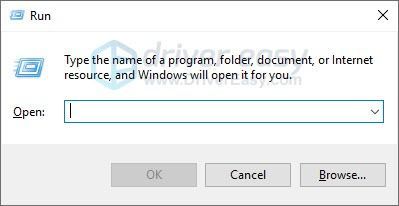
2) வகை devmgmt.msc கிளிக் செய்யவும் சரி .
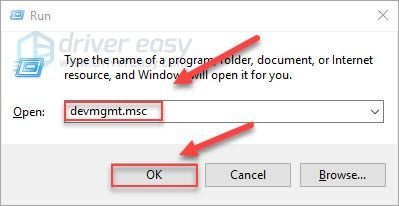
3) இரட்டை கிளிக் பேட்டரிகள், உங்கள் பேட்டரி முடக்கப்பட்டுள்ளதா என சரிபார்க்கவும்.
நீங்கள் பார்த்தால் ஒரு கீழ்நோக்கிய அம்புக்குறி உங்கள் பேட்டரிக்கு அடுத்ததாக, அதாவது உங்கள் பேட்டரி முடக்கப்பட்டுள்ளது. உங்கள் பேட்டரியை வலது கிளிக் செய்து தேர்ந்தெடுக்க வேண்டும் சாதனத்தை இயக்கு .
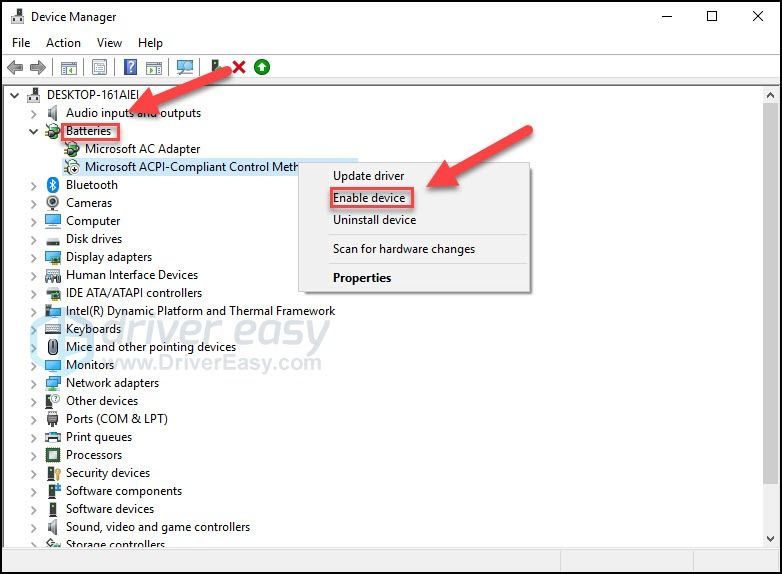
இது உதவவில்லை என்றால், கவலைப்பட வேண்டாம். முயற்சிக்க இன்னும் 3 திருத்தங்கள் உள்ளன.
சரி 3: பவர் சிக்கல் தீர்க்கும் இயந்திரத்தை இயக்கவும்
பேட்டரி சிக்கல்கள் ஏற்படும் போது, விண்டோஸ் பவர் சிக்கல் தீர்க்கும் இயந்திரத்தை இயக்குவது அவற்றை விரைவாக சரிசெய்யக்கூடிய மற்றொரு தீர்வாகும். கீழே உள்ள வழிமுறைகளைப் பின்பற்றவும்:
சக்தி சரிசெய்தல் என்றால் என்ன?பவர் சரிசெய்தல் என்பது பொதுவான பேட்டரி சிக்கல்களை தானாகவே கண்டறிந்து சரிசெய்யக்கூடிய விண்டோஸ் உள்ளமைக்கப்பட்ட பயன்பாடாகும்.
நீங்கள் விண்டோஸ் 7 அல்லது 8 இல் இருந்தால்…
1) உங்கள் விசைப்பலகையில், அழுத்தவும் விண்டோஸ் லோகோ விசை. பின்னர், தட்டச்சு செய்க பழுது நீக்கும் தேர்ந்தெடு பழுது நீக்கும் .
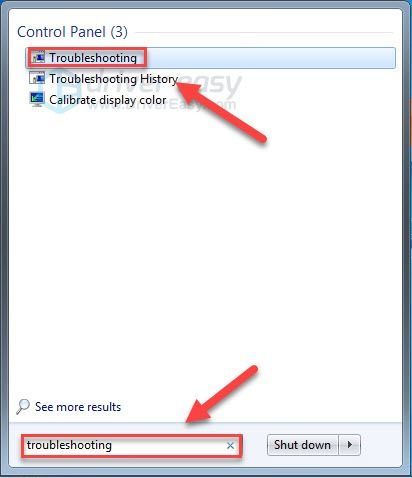
2) கிளிக் செய்க அமைப்பு மற்றும் பாதுகாப்பு .
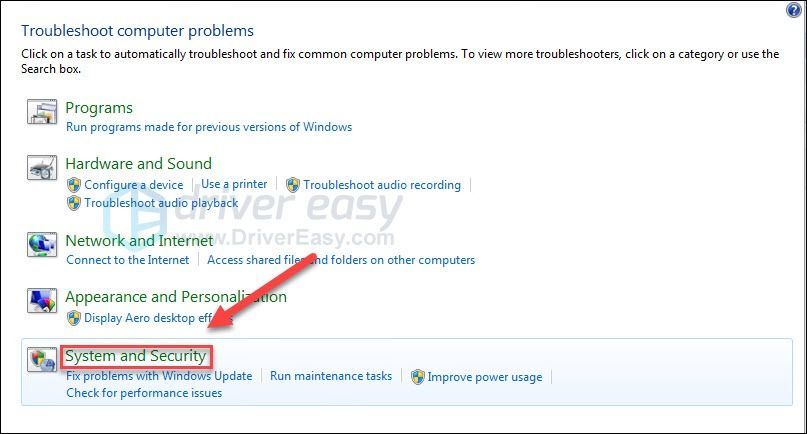
3) கிளிக் செய்க சக்தி .
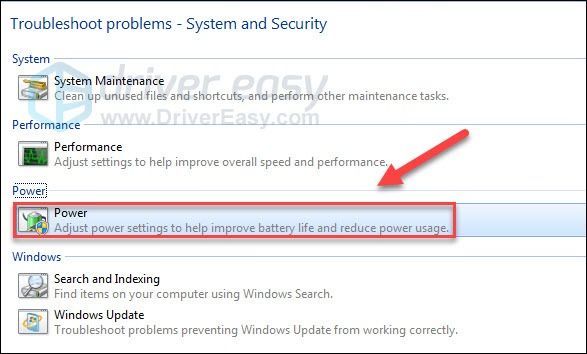
4) கிளிக் செய்க அடுத்தது .
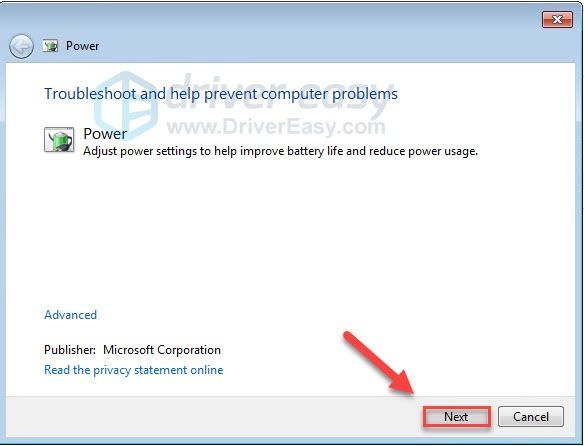
செயல்முறை முடிவடையும் வரை காத்திருங்கள். உங்கள் கணினி உங்கள் சிக்கலை சரிசெய்யத் தவறினால், சரிபார்க்கவும் பிழைத்திருத்தம் 4 அது உதவ முடியுமா என்று பார்க்க.
நீங்கள் விண்டோஸ் 10 இல் இருந்தால்…
1) உங்கள் விசைப்பலகையில், அழுத்தவும் விண்டோஸ் லோகோ விசை. பின்னர், தட்டச்சு செய்க சரிசெய்தல் தேர்ந்தெடு அமைப்புகளை சரிசெய்யவும் .
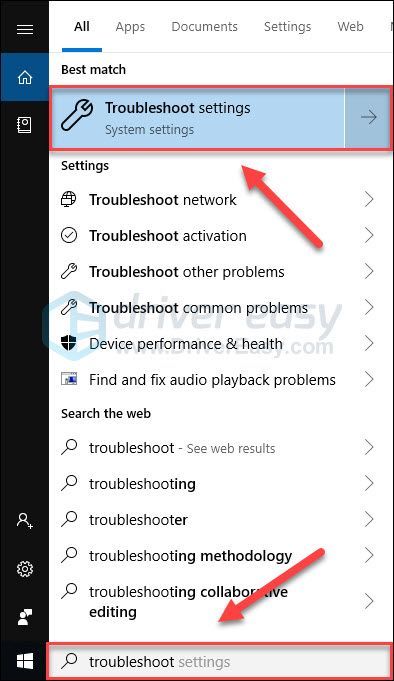
2) கிளிக் செய்க சக்தி, பின்னர் கிளிக் செய்யவும் சரிசெய்தல் இயக்கவும் .
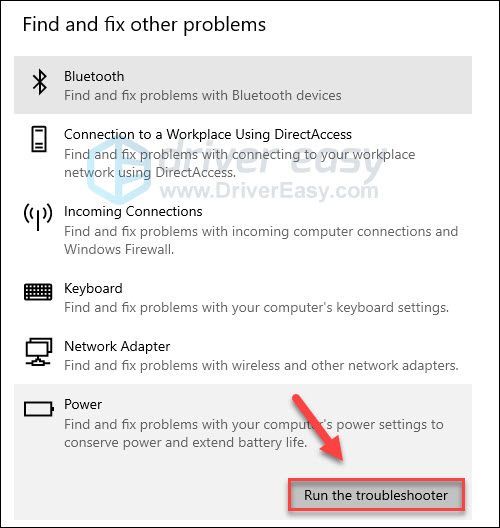
உங்கள் பேட்டரி சிக்கலைக் கண்டறிந்து சரிசெய்ய விண்டோஸ் காத்திருக்கவும். உங்கள் சிக்கல் தொடர்ந்தால், கீழே உள்ள பிழைத்திருத்தத்தை சரிபார்க்கவும்.
சரி 4: உங்கள் பேட்டரி இயக்கியைப் புதுப்பிக்கவும்
உங்கள் பேட்டரி சிக்கல் இயக்கி சிக்கல்களால் ஏற்படக்கூடும். மேலே உள்ள படிகள் அதைத் தீர்க்கக்கூடும், ஆனால் அவை இல்லையென்றால், அல்லது ஓட்டுனர்களுடன் கைமுறையாக விளையாடுவதில் உங்களுக்கு நம்பிக்கை இல்லை என்றால், நீங்கள் அதை தானாகவே செய்யலாம் டிரைவர் ஈஸி .
டிரைவர் ஈஸி தானாகவே உங்கள் கணினியை அடையாளம் கண்டு அதற்கான சரியான இயக்கிகளைக் கண்டுபிடிக்கும். உங்கள் கணினி எந்த கணினியை இயக்குகிறது என்பதை நீங்கள் சரியாக அறிந்து கொள்ள வேண்டிய அவசியமில்லை, தவறான இயக்கியை பதிவிறக்கம் செய்து நிறுவும் அபாயம் உங்களுக்கு தேவையில்லை, நிறுவும் போது தவறு செய்வதைப் பற்றி நீங்கள் கவலைப்பட தேவையில்லை.
உங்கள் டிரைவர்களை இலவசமாக அல்லது டிரைவர் ஈஸியின் புரோ பதிப்பில் தானாகவே புதுப்பிக்கலாம். ஆனால் புரோ பதிப்பில் இது 2 கிளிக்குகளை மட்டுமே எடுக்கும் (மேலும் உங்களுக்கு முழு ஆதரவும் 30 நாள் பணம் திரும்ப உத்தரவாதமும் கிடைக்கும்):
1) பதிவிறக்க Tamil இயக்கி எளிதாக நிறுவவும்.
2) டிரைவர் ஈஸி இயக்கி கிளிக் செய்யவும் இப்போது ஸ்கேன் செய்யுங்கள். டிரைவர் ஈஸி பின்னர் உங்கள் கணினியை ஸ்கேன் செய்து ஏதேனும் சிக்கல் இயக்கிகளைக் கண்டறியும்.
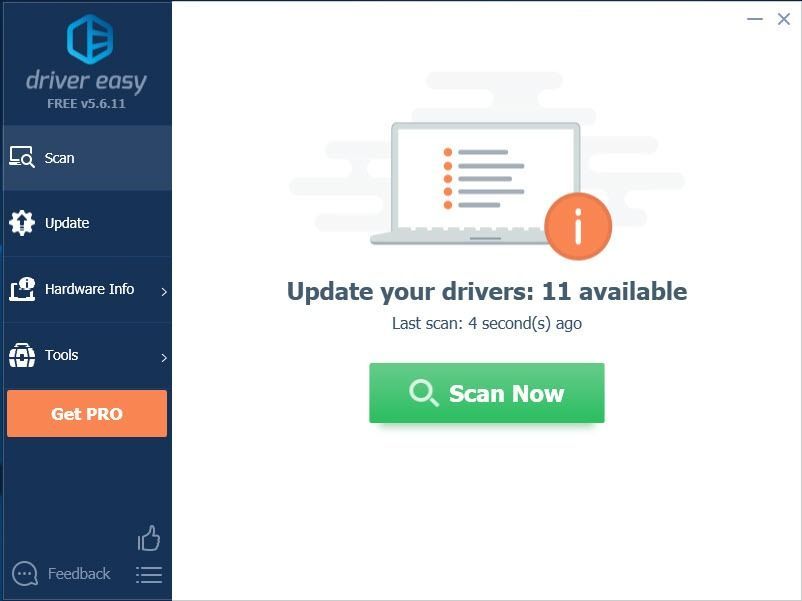
3) கிளிக் செய்யவும் புதுப்பிப்பு பொத்தான் இந்த இயக்கியின் சரியான பதிப்பை தானாகவே பதிவிறக்க பேட்டரி இயக்கி அடுத்து, நீங்கள் அதை கைமுறையாக நிறுவலாம் (இதை இலவச பதிப்பில் செய்யலாம்). அல்லது கிளிக் செய்க அனைத்தையும் புதுப்பிக்கவும் உங்கள் கணினியில் காணாமல் போன அல்லது காலாவதியான அனைத்து இயக்கிகளின் சரியான பதிப்பை தானாகவே பதிவிறக்கி நிறுவலாம் (இதற்கு இது தேவைப்படுகிறது சார்பு பதிப்பு - அனைத்தையும் புதுப்பி என்பதைக் கிளிக் செய்யும்போது மேம்படுத்துமாறு கேட்கப்படுவீர்கள்).
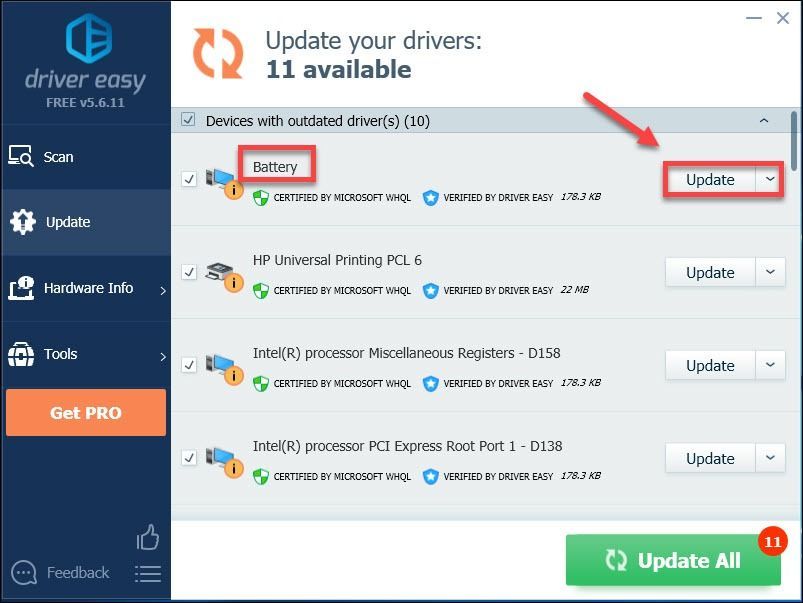 உங்களுக்கு உதவி தேவைப்பட்டால், தயவுசெய்து டிரைவர் ஈஸியின் ஆதரவு குழுவை தொடர்பு கொள்ளவும் support@drivereasy.com .
உங்களுக்கு உதவி தேவைப்பட்டால், தயவுசெய்து டிரைவர் ஈஸியின் ஆதரவு குழுவை தொடர்பு கொள்ளவும் support@drivereasy.com . சரி 5: உங்கள் பயாஸைப் புதுப்பிக்கவும்
காலாவதியான பயாஸ் இந்த சிக்கலை ஏற்படுத்தக்கூடும். இந்த வழக்கில், உங்கள் பயாஸைப் புதுப்பிப்பது அதற்கான தீர்வாகும். கீழே உள்ள வழிமுறைகளைப் பின்பற்றவும்:
பயாஸை தவறாகப் புதுப்பிப்பது கடுமையான சிக்கல்களை ஏற்படுத்தும். எனவே தயவுசெய்து எச்சரிக்கையுடன் தொடரவும் அல்லது தொழில்முறை உதவியை நாடுங்கள்.1) உங்கள் விசைப்பலகையில், அழுத்தவும் விண்டோஸ் லோகோ விசை மற்றும் ஆர் ரன் உரையாடலைத் திறக்க அதே நேரத்தில்.
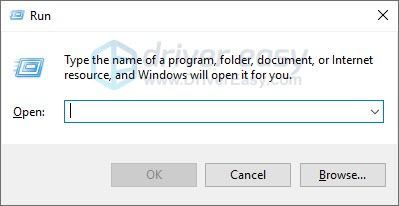
2) வகை msinfo32 கிளிக் செய்யவும் சரி .
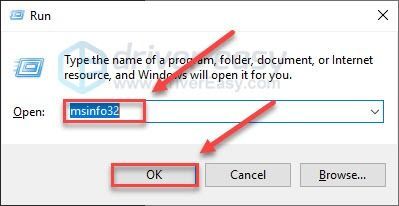
3) சரிபார்க்கவும் பயாஸ் பதிப்பு / தேதி உங்கள் பயாஸ் உற்பத்தியாளரை அறிய.
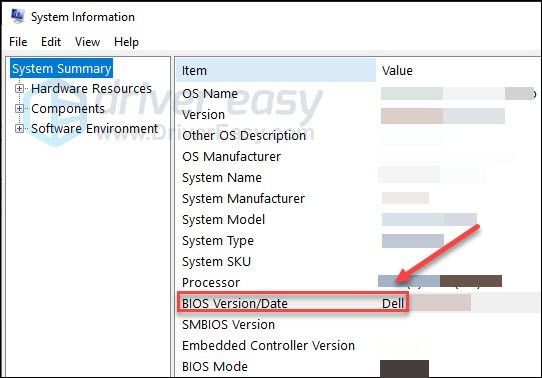
4) உங்கள் பயாஸ் உற்பத்தியாளரின் ஆதரவு வலைத்தளத்திற்குச் சென்று சமீபத்திய புதுப்பிப்பைப் பதிவிறக்கவும்.
5) புதுப்பிப்பு கோப்பைத் திறந்து அதை நிறுவ திரையில் உள்ள வழிமுறைகளைப் பின்பற்றவும்.
6) உங்கள் கணினியை மறுதொடக்கம் செய்து, உங்கள் கணினியால் இப்போது உங்கள் பேட்டரியைக் கண்டறிய முடியுமா என்று சோதிக்கவும்.
மேலே உள்ள திருத்தங்களில் ஒன்று உங்கள் சிக்கலை தீர்க்கும் என்று நம்புகிறோம். உங்கள் சிக்கல் இன்னும் இருந்தால், உதவிக்கு உங்கள் லேப்டாப் உற்பத்தியாளரைத் தொடர்பு கொள்ளுங்கள்.
உங்களிடம் ஏதேனும் கேள்விகள் மற்றும் பரிந்துரைகள் இருந்தால் தயவுசெய்து எங்களுக்கு கருத்துத் தெரிவிக்கவும்.

![[தீர்க்கப்பட்டது] விண்டோஸ் 10 இல் Civ 6 தொடங்கப்படவில்லை](https://letmeknow.ch/img/knowledge/04/civ-6-not-launching-windows-10.jpg)



![[2022 சரி] அபெக்ஸ் லெஜெண்ட்ஸ் பிழைக் குறியீடு 23](https://letmeknow.ch/img/knowledge/36/apex-legends-error-code-23.png)
